Windows устроена так, что при ее работе образуется множество вспомогательных файлов. Со временем они накапливаются, и на системном диске становится мало места, что чревато понижением производительности ПК. Часто пользователь забывает про некогда используемые программы, и они хранятся на носителе, не неся никакой функциональной нагрузки. В этом случае память компьютера или ноутбука нужно очистить.
Использование штатной утилиты
В Windows предусмотрены действия для удаления отслуживших временных файлов системы и очистки памяти компьютера или ноутбука, устаревших обновлений, различных отчетов. Для их реализации следует выполнить такие шаги:
- Вначале необходимо открыть проводник через раздел «Мой компьютер» или «Этот компьютер». Самый быстрый способ — это нажать одновременно клавиши Win иE. Также можно кликнуть по кнопке «Пуск» и выбрать «Мой компьютер».

- Откроется окно с изображениями всех локальных дисков системы.

- Далее кликнуть правой кнопкой мыши (ПКМ) по системному диску — обычно он обозначен буквойC, и выбрать строку «Свойства».

- Откроется меню с настройками. Зайти в подраздел «Общие» и кликнуть по опции «Очистка диска».

- Система начнет сбор сведений о неиспользуемых и устаревших данных. На анализ может потребоваться несколько минут.

- После его окончания появится окно, в котором будут показаны файлы, подлежащие удалению. Отметить все или те, которые не нужны, и подтвердить.

- Система еще раз попросит подтвердить удаление. Кликнуть по «Удалить файлы».

- Запустится процесс удаления.

Как быстро очистить память на компьютере! Быстро, Эффективно!
По его завершении система будет очищена от устаревших данных.
Программы для очистки
Кроме Windows временные файлы генерируют программы, браузеры. Возможна ситуация, когда приложение было некорректно удалено и сохранились его файлы. Здесь можно прибегнуть к внешним программам-чистильщикам.
Как освободить место на диске C. Очистка компьютера.
CCleaner

Одно из самых распространенных приложений. Для домашнего пользования достаточен бесплатный вариант. Кроме очистки диска, CCleaner позволяет настроить реестр. После запуска выбрать раздел «Очистка» в левой части программы. Выделить галочками программные продукты, которые нужно проверить.

После нажатия кнопки «Анализ» CCleaner рассчитает примерное количество освобождаемого места. Высветятся файлы, подлежащие удалению. Можно детально их рассмотреть и исключить из списка в случае надобности. Затем нажать на «Очистка» или «Run Cleaner». Файлы будут удалены и память будет освобождена.
Подключение материнской платы к системному блоку

Программа также позволяет отредактировать реестр. Для этого нужно кликнуть по второй иконке сверху под названием «Реестр». В появившейся вкладке нажать на «Поиск проблем». После выявления всех проблем кликнуть по «Исправить».
Auslogics BoostSpeed

Кроме удаления мусора и чистки реестра, программа повышает производительность ПК, улучшает работу браузеров. Если выбрана бесплатная версия Auslogics BoostSpeed, то воспользоваться всеми функциями приложения можно только 1 раз. Для восстановления полной функциональности нужно заплатить 995 рублей за годичное использование или 1995 рублей за бессрочное. Лицензия распространяется на 3 девайса.
Clean Master

Программа доступна как для компьютера, так и для телефона. При бесплатном использовании Clean Master доступны базовые функции. Платный вариант открывает опции дефрагментации, автообновления, возможность создания резервной копии. Годовая лицензия приобретается за 30 долларов.
Используя описанные программы, можно не только удалить файлы, но и значительно улучшить работу системы.
Удаление из корзины

После отправки данных в корзину, они не исчезают с диска, а продолжают занимать место. Поэтому, если файлы не предполагается восстанавливать, то их нужно убрать из корзины, тем самым почистив память компьютера или ноутбука Windows 7, 8, 10. Для этого кликнуть ПКМ по корзине и выбрать строку «Очистить корзину».

После появления запроса на подтверждение операции, щелкнуть по «ОК» или «Да».
Процесс завершен, корзина очищена.
Ручная проверка
Местом сосредоточения устаревшей информации являются папки «Мои документы» или «Документы» и «Загрузки». Если ничего не было изменено в настройках браузера, то скачиваемые файлы сохраняются в папке «Загрузки». Среди них могут быть ненужные, потерявшие актуальность данные. Необходимо их удалить. Для этого:
- Открыть «Мой компьютер».

- В левой части окна найти пункт «Загрузки» и кликнуть по нему.

- Откроется каталог «Загрузки». Внимательно просмотреть его, особенно файлы или папки большого объема. Если найдена ненужная информация, то выделить и удалить ее.


Затем следует проверить каталог «Документы». Документация Microsoft Office настроена на сохранение в данной папке, если пользователь не изменил изначальные параметры. Также служебные файлы игр могут находиться здесь и не удаляться даже после стирания игры. Поэтому, если обнаружены ненужные документы или другая невостребованная информация, следует удалить и ее. Открыть папку можно через меню «Пуск», как показано на рисунке.
Самые популярные Android-смартфоны и их китайские клоны

Найти в каталоге неиспользуемые файлы и удалить их. Также следует проверить папки «Видео», «Изображения», «Музыка». Найти их можно через «Мой компьютер», нажав на строку «Библиотеки» в левой части окна.
Проверка каталога «Temp»
Название папки происходит от слова «Temporary», что означает «Временный». Здесь находятся временные данные Windows. Существуют 2 каталога с таким названием. Зайти в первую можно следующим образом:

- открыть «Мой компьютер»;
- на системном диске, обычно это С, зайти в папкуWindows, а потом в Temp;
- выделить все файлы, кликнуть по ПКМ и щелкнуть по «Удалить».
Некоторые файлы могут не удаляться, значит система их использует. Просто пропустить их.

Второй каталог можно найти, открыв строку поиска через кнопку «Пуск» и вписав в нее «Temp».

Войти в найденную папку и удалить файлы в ней.
Неиспользуемые программы
Если зайти в панель управления, то можно просмотреть список установленных приложений. Отметить ненужные и стереть их с диска. Для этого:
- Кликнуть по кнопке «Пуск» и выбрать «Панель управления».

- Найти в панели пункт «Удаление программы» и кликнуть по нему.

- В появившемся списке выделить программу и нажать на надпись «Удалить», находящейся вверху.

Дождаться завершения процедуры. Затем можно приступить к деинсталляции следующей программы.
Уменьшение файла подачки
Файл подкачки служит для «помощи» оперативной памяти. Если ОЗУ невелико, менее 2 Гб, то на диске выделяется место для временного хранения данных, обрабатываемых оперативной памятью, которое называется «файл подкачки». Для получения дополнительного места на жестком диске следует его уменьшить или удалить. Одновременно можно установить файл на другом носителе, что очистит физическую память. Для изменения размера файла проделать следующее:
- В меню «Пуск» кликнуть ПКМ по пункту «Компьютер». Далее выбрать «Свойства».

- В появившейся вкладке кликнуть по надписи «Дополнительные параметры».

- Откроется меню с несколькими вкладками. Нажать на «Дополнительно». Здесь в подразделе «Быстродействие» нажать на кнопку «Параметры».

- Далее снова выбрать «Дополнительно» и щелкнуть по настройке «Изменить».

- Откроются настройки файла. Выделить нужный диск, например, системный «С» и уменьшить его размер в поле «Указать размер». Далее кликнуть по «Задать» и подтвердить.

Низкоуровневое форматирование
Изменения вступят в силу после перезагрузки ПК.
Отключение гибернации
При гибернации все открытые папки и приложения, текущее состояние компьютера сохраняется в виде файла, после чего ПК отключается. При его включении восстанавливаются все папки и приложения, активированные до входа в режим. Если отключить гибернацию, то освободится место на носителе.

Для деактивации вначале открыть консоль с правами администратора. Кликнуть по «Пуск» и написать в поле поиска «cmd» или «командная строка». После нахождения утилиты, кликнуть по ней ПКМ и выбрать «Запуск от имени администратора».

Ввести в консоли powercfg /h off и щелкнуть по клавише Enter.
Перезапустить ПК и проверить количество свободного места.
Сокращение или удаление всех точек восстановления
Сократив или удалив все точки восстановления, можно увеличить свободное место на носителе. Если нужно сохранить только последнюю контрольную точку, то выполнить следующее:
- Запустить утилиту очистки диска, рассмотренную выше.
- После этапа нахождения удаляемых файлов, в окне очистки кликнуть по вкладке «Дополнительно». В подразделе «Восстановление системы и теневое копирование» нажать на кнопку «Очистить».

- Ответить положительно, нажав на «Удалить» в следующем окне.

Будут стерты все точки, кроме последней.
Убрать все состояния восстановления можно так:
- Зайти в панель управления. Переключить в просмотре на мелкие или большие значки.

- Кликнуть по пункту «Система».

- В открывшихся настройках кликнуть по пункту «Защита системы», находящегося в левой стороне окна.

- Далее нажать на «Настроить».

- Внизу появившегося окна нажать на надпись «Удалить».

- Подтвердить очистку, нажав на «Продолжить».

На этом процедура будет окончена. Нужно помнить, что стирание всех контрольных точек, делает невозможным восстановление системы.
Представленные методы позволят высвободить до нескольких десятков гигабайтов памяти на жестком диске. Справиться с операциями сможет неопытный пользователь.
Источник: composs.ru
Очистка памяти компьютера windows 7 программа

- 19
- 56
- 83
- 12
- 9
- 10
4 года назад
4 года назад
А для XP что, не подойдут ?
4 года назад
4 года назад
А для XP что, не подойдут ?
4 года назад
Я своей пользуюсь. На русском языке, 1 раз в 30 мин (сам указываешь) очистка автоматом или ПКМ принудительно.
4 года назад
Перезагрузить и все дела.
4 года назад
Как определить какие процессы системные? Тот же вопрос насчёт запущенных процессов, ведь если они нагружают память, то и процесс идёт? Спасибо!
4 года назад
Валерий, зачем вам системные процессы? Докупите плашку памяти и не парьте мозг
4 года назад
Хм. а где в «семерке» искать «диспетчер задач»?
4 года назад
4 года назад
4 года назад
Константин, ты за чем шутишь с чайниками!!
4 года назад
Все это бред. Проще докупить плашки памяти, чтоб в компе было 8-16 гигов, благо стоит дешево.
Источник: pomogaemkompu.temaretik.com
Как почистить и разгрузить оперативную память компьютера на Windows 7

Оперативная память является важнейшей составляющей любого компьютера или ноутбука. В большей степени она определяет скорость работы устройства и, соответственно, чем больше ОЗУ будет установлено на компьютере, тем лучше и проще тот будет работать. Повысить производительность компьютера можно увеличением физического объёма памяти, но в Windows 7 того же результата можно несколько иными способами, например, почистить.
Что такое оперативная, физическая и видеопамять
Все операции с информацией осуществляет центральный процессор компьютера, причём он делает это только с той, которая содержится в оперативном запоминающем устройстве. Сюда загружается множество различной информации, в том числе промежуточные результаты разнообразных вычислений и текущие данные. Буквально все операции, которые выполняет компьютер, подразумевают обращение к оперативной памяти и её последующее использование. Таким образом можно сделать простой вывод — все, что вы делаете на компьютере, так или иначе, может потреблять ресурсы ОЗУ. Благодаря этому становится ясно, почему компьютеры с небольшим количеством оперативной памяти работают намного хуже, чем другие устройства, обладающие большими ресурсами.
Кроме оперативного запоминающего устройства, имеется ещё несколько видов памяти, это физическая и видеопамять.
Если вы взглянете на системные показатели, которые отображают количество ОЗУ, то наверняка удивитесь, ведь там будет указан чуть меньший объем, чем вы установили. Некоторый объём оперативной памяти система автоматически резервирует для фунционирования центрального процессора. Как правило, этот объем — не очень большой, но является обязательным для работы «мозга» персонального компьютера. Именно эта часть называется физической памятью устройства.
Каждый видеоадаптер обладает своей памятью. По сути — это та же оперативная память, только установленная на отдельный компонент компьютера, которая выполняет функцию передачи изображения на монитор. В отличие от традиционных планок ОЗУ, каждую из которых владелец ПК может самостоятельно заменить (добавить, убрать некоторые либо заменить их), видеопамять является несъемной. В результате увеличить объем такой памяти можно только путём замены старого видеоадаптера на новый либо покупкой дополнительной видеокарты.
Как посмотреть, чем занята оперативка
Операционная система Windows 7 может показывать пользователю информацию о том, чем в текущий момент времени занята оперативная память компьютера. Все это можно просмотреть самостоятельно, без дополнительных инструментов, воспользовавшись системными, встроенными возможностями. В этом пользователям поможет «Диспетчер задач». Его можно открыть двумя способами: Нажать на клавиатуре комбинацию клавиш Ctrl+Alt+Del и в появившемся меню выбрать приложение «Диспетчер задач». Щёлкнуть правой кнопкой мыши на «Панели задач» и уже там выбрать «Диспетчер задач».
По умолчанию, программа автоматически открывает пользователю вкладку «Быстродействие». Здесь можно посмотреть на загруженность центрального процессора в текущий момент времени, на то, как сильно он используется запущенными программами, а также взглянуть на хронологию использования физической памяти. В некоторых случаях это может понадобиться. Тем не менее, здесь представлен лишь график загрузки отдельных элементов системы, а более точную и подробную информацию пользователи могут найти во вкладке «Процессы».
В «Процессах» указывается вся информация о запущенных приложениях на компьютере, в том числе даже те процессы, которые появились в результате сбоев. В крайней левой колонке можно посмотреть название процесса, в предпоследней количество занятой тем или иным процессом оперативной памяти, а в крайней правой — подробное описание. Таким образом вы можете взглянуть на таблицу и отсортировать все процессы, например, по количеству потребляемых ресурсов и при необходимости завершить их.
Как освободить оперативную память компьютера
ОЗУ зачастую является дефицитным ресурсом для множества приложений. Некоторые из них пользователь запускает совершенно осознанно, а другие начинают работать по «воле» системы либо из-за автозагрузки. Не стоит забывать и о том, что существуют такие приложения, которые осознанно вредят устройству, могут потреблять значительную часть системных ресурсов — вредоносное программное обеспечение. Как бы то ни было, все они потребляют оперативную память, поэтому пользователю необходимо регулярно производить очистку оперативной памяти.
Закрыть ненужные программы и приложения
Самый простой способ очистки ОЗУ заключается в отключении различных программ и приложений.

Закрываем активные приложения
Таким образом можно освободить некоторую часть физической памяти. Все активные программы и приложения операционная система Windows 7 отображает в виде специальных иконок, располагающихся в нижней части экрана, на «Панели задач». Благодаря новому интерфейсу Aero, который появился ещё в ОС Windows Vista, пользователь может с лёгкостью просмотреть рабочий вид окон. Таким образом можно понять — в каких окнах осталась важная, несохраненная информация. Все те приложения, в которых вы сейчас не нуждаетесь, можете отключить и увеличить быстродействие, освободить память компьютера, а для этого достаточно нажать на крестик, располагающийся в верхней части активного окна.
Отдельно следует упомянуть про работу веб-браузеров. Дело в том, что каждая новая вкладка, которую вы откроете в браузере, представляет для системы отдельный процесс. Таким образом, если количество таких вкладок будет большим, а объем оперативной памяти, наоборот, маленьким, то быстродействие вашего компьютера значительно ухудшится.
Если вам сейчас браузер вообще не нужен, то закройте его полностью. Если же нуждаетесь только в каких-то отдельных вкладках, то оставьте их, а остальное уберите. Например, часто бывает так, что пользователи вводят запрос в поисковик и оставляют эту вкладку открытой. Она тоже будет использовать системные ресурсы, поэтому убедитесь, что все те вкладки, которые вам не нужны — отключены.
При необходимости, пользователи могут воспользоваться «Диспетчером задач», чтобы отключить активные приложения. Для этого потребуется:
- Нажать правой кнопкой мыши на «Панели задач»;
- В меню выбрать пункт «Диспетчер задач»;

Щелкаем на «Панели задач» и выбираем «Запустить диспетчер задач»

В «Диспетчере задач» открываем вкладку «Приложения»
Здесь будут отображаться все активные задачи, в том числе и те, которые невозможно закрыть простым нажатием на «крестик» в правом верхнем углу окна (зависшие приложения). Старайтесь использовать этот способ только тогда, когда какие-то программы на вашем компьютере зависли и не отвечают на действия.
Помните, что таким способом отключения приложений лучше не злоупотреблять. В этом случае — это аварийное отключение программы и, естественно, некоторые данные могут не сохраниться. Кроме того, такой способ отключения может вызвать проблемы при последующем запуске приложения.
Закрытие фоновых процессов и служб
Некоторые виды программ и приложений работают в так называемом фоновом режиме и потребляют оперативную память. Как правило, активного окна у них нет. Весь их интерфейс либо сворачивается в трей, либо вовсе не заметен. Тем не менее, это не говорит о том, что они не потребляют системные ресурсы.
Зачастую именно они становятся причиной снижения быстродействия персонального компьютера, ухудшения его работоспособности. Поэтому рекомендуется хотя бы иногда проверять все процессы. Для этого следует:
- Нажать правой кнопкой мыши на «Панели задач»;
- В меню выбрать пункт «Диспетчер задач»;

Щелкаем на «Панели задач» и выбираем «Запустить диспетчер задач»
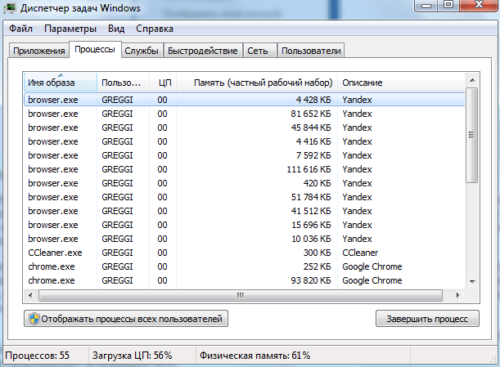
В «Диспетчере задач» открываем вкладку «Процессы»
Здесь будут отображаться все активные процессы. Будьте внимательны — не отключите системные процессы, так как это может привести к проблемам в работе компьютера. Если вы понятия не имеете о том, что именно можно отключать, а что — нет, то взгляните на название самого процесса. Как правило, оно идентично наименованию приложения или очень похоже на него. Увидите знакомые, ненужные процессы, тогда смело отключайте их.
Пользователи ПК редко обращают внимание на запущенные службы. Они, наряду с другими приложениями и процессами потребляют ресурсы, а именно — занимают физическую память компьютера. Некоторые из служб являются системными, отключение которых может привести к проблемам, но есть и те, которые можно отключить без проблем. Просмотреть список всех служб, работающих на компьютере можно следующим образом:
-
Откройте меню «Пуск» и выберите «Панель управления»;
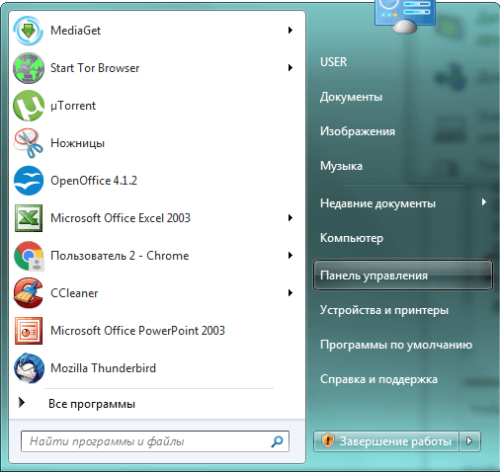
В меню «Пуск» открываем «Панель управления»
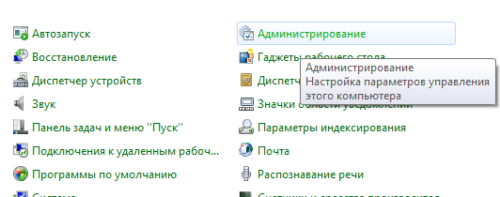
В «Панели управления» открываем «Администрирование»
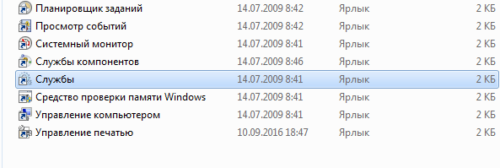
В «Администрировании» находим и запускаем «Службы»
Как только вы кликнете по «Службам», откроется специальное окно, где будет отображаться полная информация о той или иной службе на компьютере. Без сомнений можете отключить следующие виды служб: «Вспомогательная служба IP», так как она просто бесполезна на домашнем компьютере и не имеет никакой практической ценности. «Вторичный вход в систему» — желательно отключить из соображений безопасности. «Клиент отслеживания изменившихся связей» — служба, которая обычному пользователю вовсе не понадобится. «Обнаружение SSDP» — необходимо включать только в том случае, если у вас имеются устройства, подключенные к компьютеру по протоколу SSDP. «Поиск Windows (Windows Search)» — служба необходима только в том случае, если вы слишком активно пользуетесь поиском по компьютеру. «Факс» — службу можно оставить активной только если вы пользуетесь компьютером как факсом.
Чистка параметров автозагрузки
Автозагрузка выполняется сразу же после запуска графической оболочки. В этом случае все программы, приложения, включенные в список автозагрузки, будут по списку загружаться в оперативную память компьютера. Обычно здесь прописываются различные антивирусные приложения, обеспечивающие безопасность пользователя во время работы в сети, почтовые приложения (мессенджеры), браузеры, а также вредоносные программы, при условии, что они имеются на компьютере и не были опознаны никаким антивирусным ПО. Если пользователь не будет регулярно проверять параметры «Автозагрузки», то со временем там может скопиться множество ненужных приложений, которые будут частично потреблять ресурсы оперативной памяти.
Наиболее эффективный способ очистки автозагрузки заключается в изменении конфигурации системы. Для её запуска следует:
- Нажать на клавиатуре сочетание клавиш Win+R;
- В появившейся строке вписать название приложения msconfig;
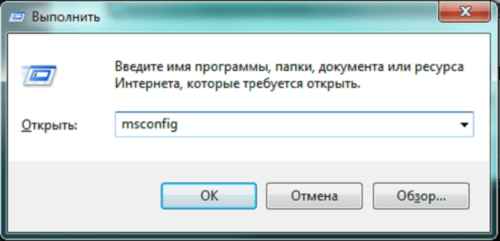
В появившемся окне запускаем утилиту msconfig
Источник: kompkimi.ru